1、打开powerpoint 2007,进入其主界面;
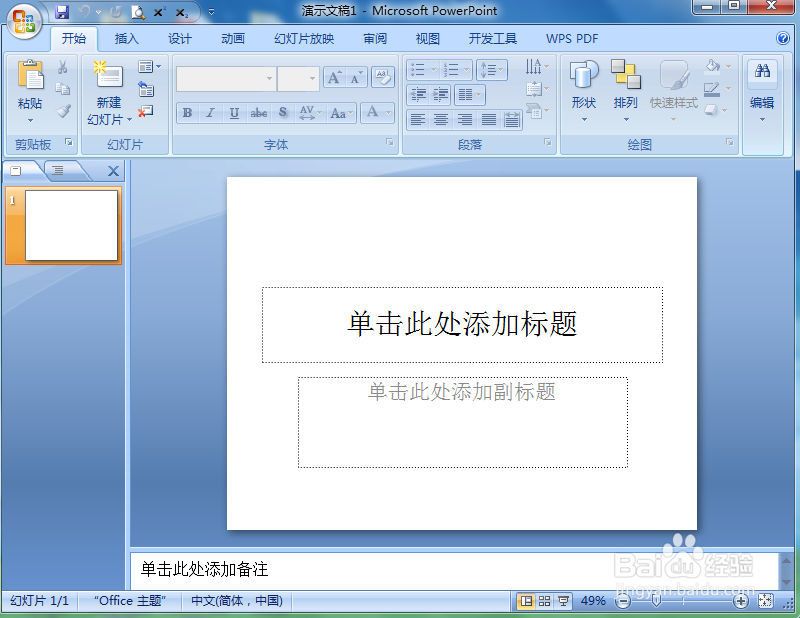
2、将单击此处添加标题和副标题两个输入框删除;
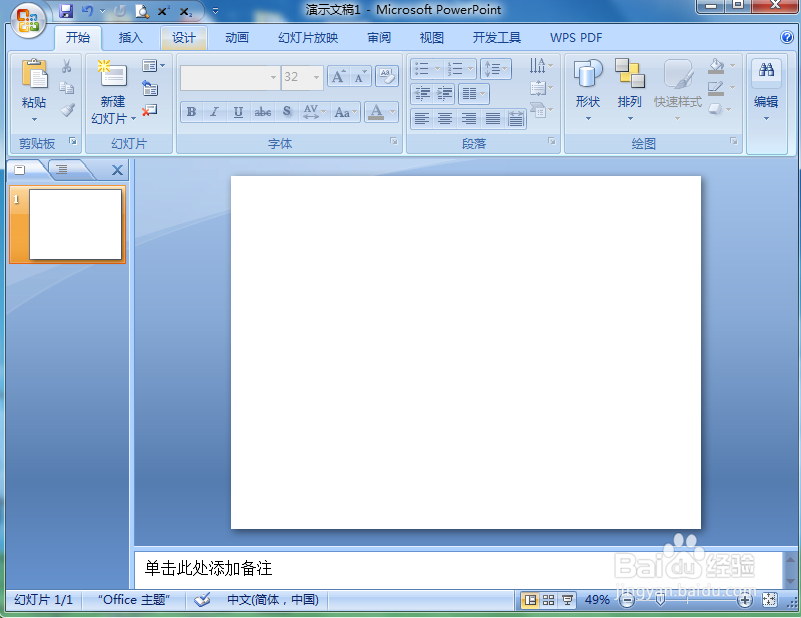
3、点击插入菜单,选择形状工具,在箭头总汇找到并点击直角上箭头;
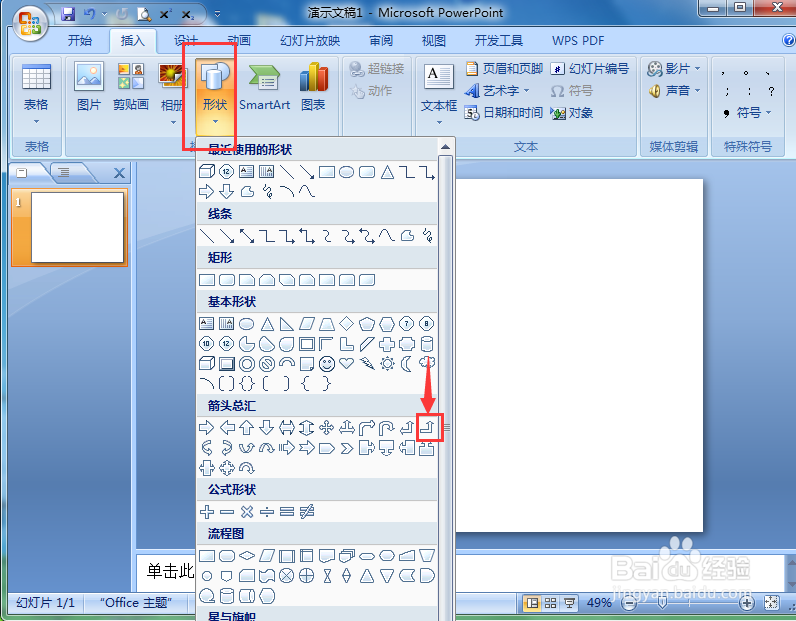
4、在编辑页面单击鼠标左键,出现一个直角上箭头;
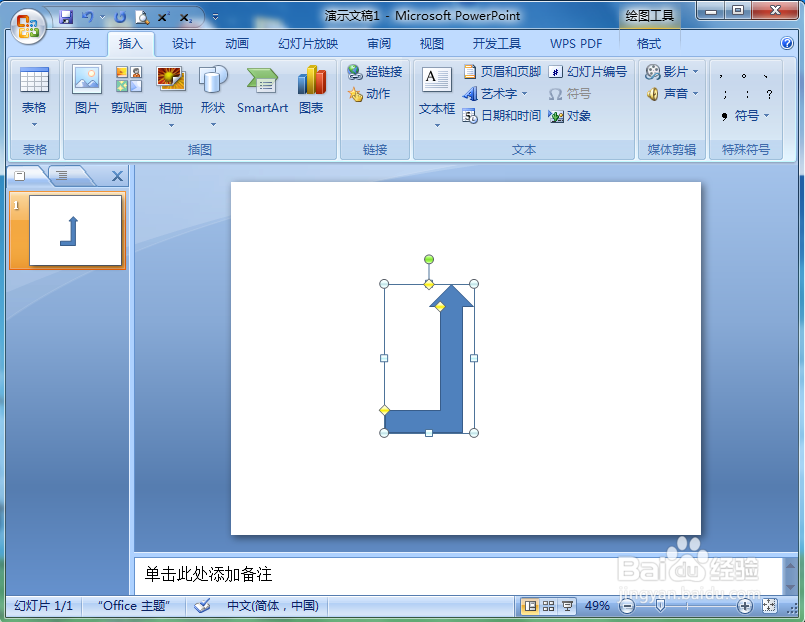
5、点击格式,打开形状样式;
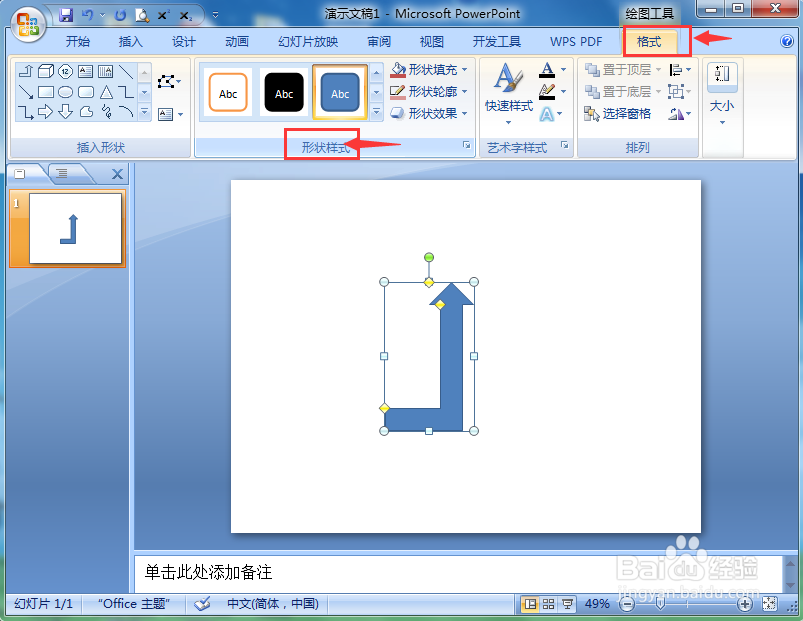
6、选择绿色渐变样式;

7、我们就在powerpoint中创建好了一个绿色渐变直角上箭头。

时间:2024-10-18 17:29:22
1、打开powerpoint 2007,进入其主界面;
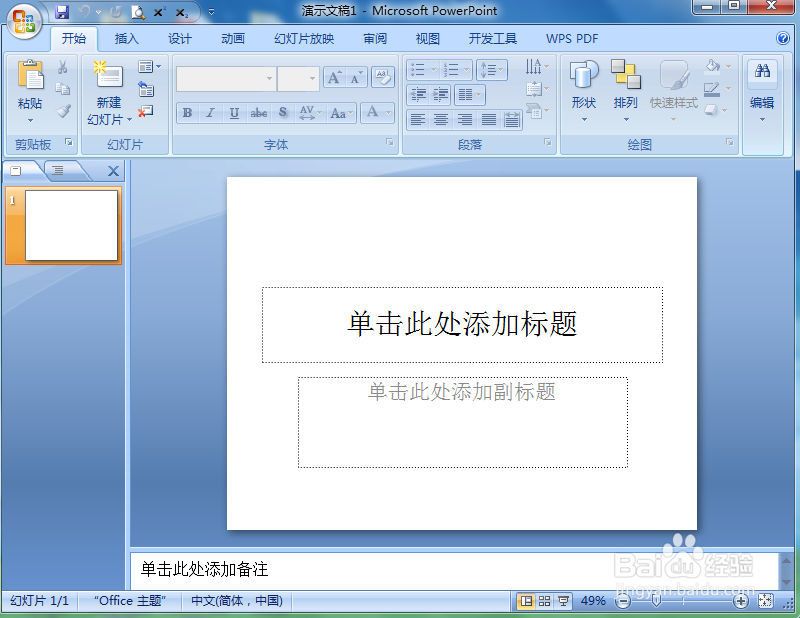
2、将单击此处添加标题和副标题两个输入框删除;
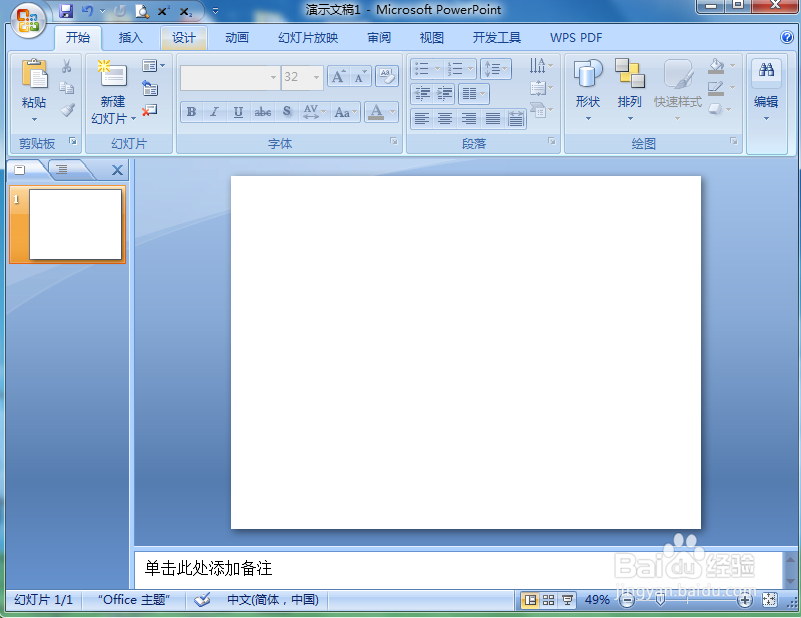
3、点击插入菜单,选择形状工具,在箭头总汇找到并点击直角上箭头;
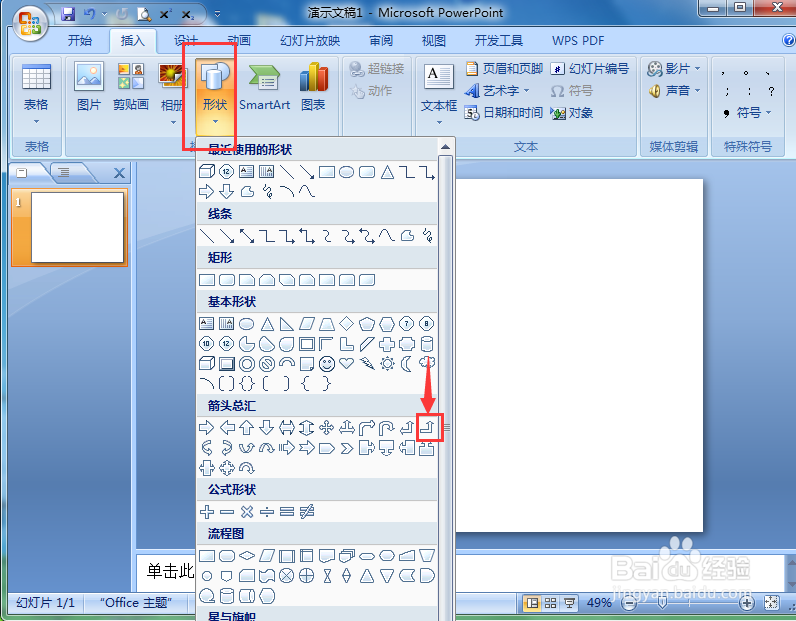
4、在编辑页面单击鼠标左键,出现一个直角上箭头;
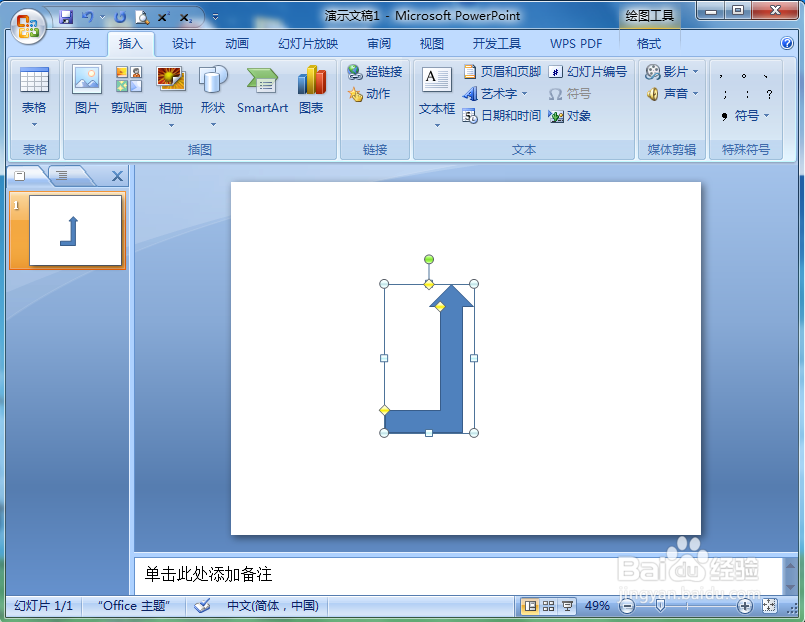
5、点击格式,打开形状样式;
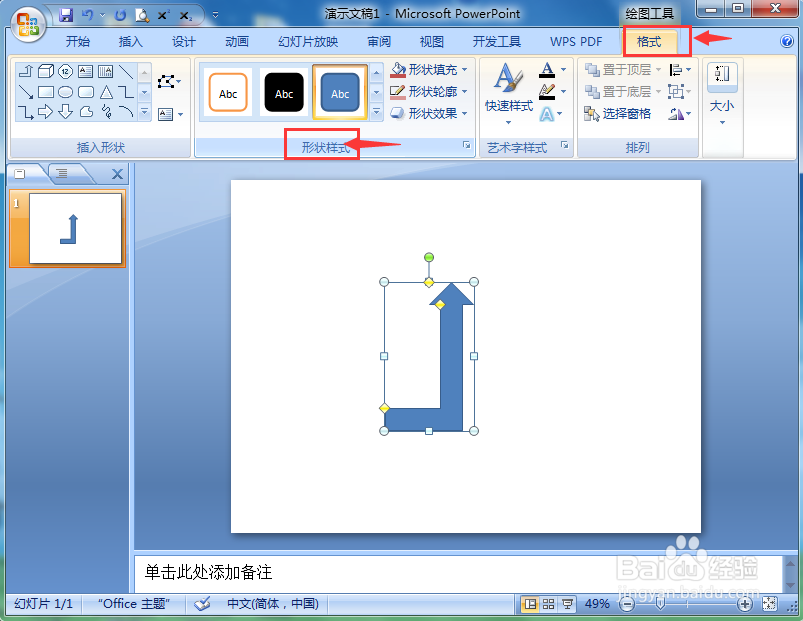
6、选择绿色渐变样式;

7、我们就在powerpoint中创建好了一个绿色渐变直角上箭头。

